handleiding VDO Digitale tachograaf
|
|
|
- Sterre Mulder
- 8 jaren geleden
- Aantal bezoeken:
Transcriptie
1 handleiding VDO Digitale tachograaf
2 download deze handleiding ook op hier vindt u ook alle andere informatie over De Burgh zoals nieuwtjes, vestigingen, bedrijfswagens, onderdelen en onze diensten 2
3 inhoudsopgave 1. Aanmelden chauffeur pagina 4 2. Aanmelden 2e chauffeur pagina 5 3. Activiteiten handmatig invoeren pagina 5 4. Onderweg pagina 5 5. Symbolen pagina 6 6. Pauze pagina 7 7. Trein- en bootovertocht pagina 7 8. Downloadverplichtingen pagina 7 9. Controle onderweg pagina Hoe maak je een dagprint pagina Printerpapier vervangen pagina Veranderen lokale tijd t.o.v. UTC tijd pagina Out of scope pagina Belangrijke mededelingen pagina Wat te doen bij het huren van een voertuig pagina Overzicht van de pictogrammen pagina Boetes pagina
4 1 Aanmelden Chauffeur Bij aanvang van de dienst zet je eerst het contact van de auto aan, anders reageert de digitale tachograaf nergens op. Daarna steekt de chauffeur zijn bestuurderskaart met de chip naar boven en de pijl naar voren in sleuf 1. De kaart wordt, door iets aanduwen, vanzelf naar binnen getrokken. Op het scherm verschijnt de welkomst tekst met de UTC tijd (1a) (alles in de tachograaf wordt verantwoord in Greenwich Time dus plaatselijke tijd 08:00 uur is in de winter 07:00 uur UTC en in de zomer 06:00 uur UTC). Daarna zie je van de chauffeur die de kaart heeft ingevoerd de naam in het scherm verschijnen (1b), dit alles gaat vanzelf en je hoeft hier niets aan te doen. Nu verschijnt de datum en tijd van het moment dat de kaart het laatst uitgenomen is (1c). In de volgende stap wordt aangeboden om gegevens handmatig toe te voegen, bevestig dit met een JA en OK (1d) daarna verschijnt vanzelf de vraag of op het gegeven tijdstip de dienst werd beëindigd, indien dit klopt bevestig je dit met ja en OK (1e) Kies het land waar de dienst werd beëindigd en bevestig dit met OK (1f). Dan verschijnt de vraag of op gegeven tijdstip je dienst begint waarna je dit bevestigd met OK (1g), je kiest het land van begin en wanneer je dit hebt bevestigd middels de OK (1h) knop is de aanmelding voltooid. Wacht totdat het symbool van het chauffeurskaartje volledig in het scherm wordt afgebeeld (1i) en begin daarna pas met rijden. Indien er wordt gereden terwijl het symbool nog niet volledig is weergegeven, is de kaart nog niet met de tachograaf gepaard. Gegevens kunnen nog niet op de kaart worden gezet en op het scherm kan rijden zonder kaart worden weergegeven, wat als gebeurtenis wordt geregistreerd. (1a) (1b) (1c) (1d) (1e) (1f) (1g) (1h) (1i) 4
5 2 Aanmelden 2e chauffeur Indien er een tweede chauffeur of een bijrijder, welke in bezit is van een chauffeurspas, aanwezig is, moet deze zijn pas in sleuf 2 invoeren. Hierbij moet ook het juiste symbool geactiveerd worden (2a). Als de chauffeurs wisselen moeten ook de passen van sleuf 1 en sleuf 2 gewisseld worden. (2a) 3 Activiteiten handmatig toevoegen Er is een mogelijkheid om activiteiten handmatig toe te voegen bij het aanmelden, omdat je voor dat je bent begonnen nog iets hebt gedaan wat je wil verantwoorden. In de praktijk zal dit niet zo vaak gebeuren maar het zou kunnen als je een JA hebt gegeven bij het aanmelden en hebt bevestigd met OK. Daarna kun je kiezen voor de optie Invoer aanvulling. Er zijn meer mogelijkheden voor handmatige invoer (b.v. dienst voortzetten, dienst met terugwerkende kracht voortzetten, dienst invoegen). Je kunt dan door middel van de pijltjes toetsen de tijden invullen en de geselecteerde activiteit verantwoorden (rust, arbeid, beschikbare tijd). Denk er wel aan dat je de tijden in UTC tijd verantwoord, dus bijvoorbeeld arbeidstijd (laden) om 08:00 plaatselijke tijd wordt in UTC tijd 07:00 in de wintertijd en 06:00 in de zomertijd. 4 Onderweg Als je bent aangemeld wordt het rijden automatisch geregistreerd als rijtijd. Wat belangrijk is bij een digitale tachograaf, is het gebruik van de symbolen die je kunt kiezen voor de activiteit waar je bij stilstand mee bezig bent. In het verleden werd veelal de knop op de analoge tachograaf op rust gezet. Dus werd stilstand: automatisch rust. Let op: Bij de digitale tachograaf moet je er goed op letten dat je de knoppen met symbolen goed bedient, de symbolen kun je bedienen door op de 1 te drukken. Dan zie je de symbolen boven de 1 verschijnen. De digitale tachograaf springt namelijk na het rijden gelijk op arbeidstijd, dus bij rust moet je het Pauze/Rust symbool verantwoorden. De rust wordt pas geregistreerd wanneer deze minimaal 15 minuten heeft geduurd. Dus knop op rust en 5 minuten later je auto een paar meter verzetten telt niet als rust en het symbool zal direct weer op arbeid springen. Wil je toch zoveel mogelijk rust laten registreren, dan zul je telkens de knop moeten bedienen en deze op rust moeten zetten. Let er ook op dat wanneer je tijdens je nachtrust, om welke reden dan ook, de auto verplaatst, de tachograaf direct op arbeid zal springen. Let er dus op dat je hem direct weer op rust zet, anders wordt de gehele nacht als arbeid geregistreerd. 5
6 5 Symbolen Onderstaand de symbolen waaruit je kunt kiezen om je tijd te verantwoorden: Beschikbaarheidtijd * Rijtijd (kun je niet kiezen, gaat automatisch tijdens het rijden) Pauzes en Rusttijden * Arbeidstijd * * Deze symbolen kun je kiezen via de toets of de toets (afhankelijk van welke sleuf je gebruikt). Tijdens het rijden hoef je verder niets in te voeren, maar je hebt wel op elk moment de mogelijkheid om met één druk op een menutoets de huidige rij- en pauzetijden weer te geven. Andere menuopties zijn tijdens het rijden geblokkeerd vanwege de verkeersveiligheid. Er zijn echter een aantal situaties waarin de tachograaf meldingen weergeeft die u met een druk op de menutoets moet bevestigen. De volgende waarschuwingen kunnen op het scherm verschijnen: Chauffeurskaart waarschuwing: Wanneer er gereden wordt zonder chauffeurskaart komt hiervan een melding in het display welke je alleen met een menutoets weg kunt drukken. Werktijd waarschuwingen: Wanneer u 4 uur en 15 minuten ononderbroken gereden heeft herinnert het apparaat je eraan dat het bijna tijd is om te pauzeren. Na 4 uur en 30 minuten verschijnt de melding dat je de rijtijd zult overschrijden wanneer je niet op dat moment een pauze houdt. Meldingen over storingen: Wanneer er een storing optreedt, verschijnt daarvan een melding op het display. Ook deze melding moet je met een druk op een menutoets bevestigen. Tip: Wanneer er met de tachograaf een storing optreedt waardoor als gevolg de activiteiten niet meer correct kunnen worden geregistreerd, moet je deze met de hand bijhouden op de achterkant van het printerpapier. Voorzien van naam, rijbewijsnummer en handtekening. 6
7 6 Pauze Wanneer je pauze neemt, stel je het symbool van pauze/rusttijd in op je tachograaf (6a). Wanneer je later weer vertrekt, springt de digitale tachograaf automatisch weer terug naar rijtijd. Bij stilstand registreert de digitale tachograaf automatisch arbeidstijd (b.v. bij stilstand in file). Daarom moet je bij pauzes altijd handmatig omschakelen, zodat je de rijtijd niet overschrijdt. Indien het kontact wordt uitgeschakeld, zijn er tachograven welke automatisch op pauze/rusttijd geactiveerd worden. Indien men gaat laden en/of lossen dien je zelf het juiste symbool te activeren. (6a) 7 Trein- en bootovertocht Wanneer je met het voertuig een trein of bootovertocht maakt, kun je dit verantwoorden in de digitale tachograaf. Je gaat met de pijltjes toetsen naar de standaard weergave van het hoofdmenu. Hier kun je invoer voertuig selecteren en de optie met OK bevestigen. Dan selecteer je boot/trein en dit bevestig je ook weer met OK. Hierdoor verschijnt weer de standaardweergave, maar daar is dan het pictogram van een boot aan toegevoegd. De toestand trein-/bootovertocht wordt beëindigd zodra je het voertuig weer in beweging zet. Let op: Wanneer je nog rangeert op de boot, dan moet opnieuw trein-/bootovertocht worden ingesteld als je dit al had ingevoerd. 8 Download verplichtingen Download verplichting bestuurderskaart: tenminste één keer per drie weken (vaker mag dus ook). Download verplichting digitale tachograaf: tenminste één keer per drie maanden (vaker mag dus ook). 7
8 9 Controle onderweg Dit is voor zowel digitaal als ook met analoog met digitaal. Rijdend alleen met digitale tachograaf Wat moet je onderweg kunnen laten zien bij een controle, wanneer je alleen op een auto met een digitale tachograaf hebt gereden? In plaats van de tachograafschijven heb je nu de bestuurderskaart waarop alle data is opgeslagen. Dit is voldoende bij controle onderweg. Uiteraard dienen andere vereiste documenten zoals Rijbewijs, Voertuig- en Vrachtpapieren en (zo nodig) een schriftelijke verklaring voor vrije dagen ook aanwezig te zijn. (Bij een nieuwe auto zul je de eerste 15 dagen nog schijven moeten kunnen laten zien). Rijdend zowel met digitale als analoge tachograaf Wanneer je zowel met een auto met analoge als met een digitale tachograaf hebt gereden, is alleen de bestuurderskaart niet meer voldoende. De periode verandert niet, dus moet men zoals wettelijk is afgesproken de dagstaten kunnen verantwoorden. Dus wanneer je met een auto met digitale tachograaf hebt gereden, moet je van die dagen dagafdrukken kunnen laten zien en van de overige dagen de normale tachograafschijven. Dit alles uiteraard naast de andere vereiste documenten zoals Rijbewijs, Voertuig- en Vrachtpapieren en (zo nodig) een schriftelijke verklaring voor vrije dagen. 10 Hoe maak je een dagprint Vanuit het aanvangscherm druk je op OK waarna je in het hoofdmenu komt. Je kiest voor printen chauffeur 1 (9a) en dan de optie laatste 24 uur kiezen (9b). Moet je meer voorgaande dagen hebben, dan kun je de betreffende dagen dag voor dag selecteren en ook dag voor dag printen (9c). (9a) (9b) (9c) 11 Printerpapier vervangen De afdrukken worden gemaakt op speciaal thermisch papier. Wanneer dit bijna op is verschijnt er een gekleurde streep op het papier. Je dient dan de papierrol te vervangen. Zo vervang je de papierrol: - Open de printerlade (druk op de ronde zwarte knop rechtsboven de OK toets). - Plaats de nieuwe papierrol (het uiteinde van het papier iets uit de lade laten steken). - Sluit de lade (druk midden tegen de lade). - Scheur het uitstekende papier af langs de gekartelde bovenrand. - De printer is nu weer gebruiksklaar. *Om ervoor te zorgen dat de printer altijd gebruiksklaar is, moet er altijd een reservepapierrol in het voertuig aanwezig zijn. 8
9 12 Veranderen van de lokale tijd t.o.v. UTC tijd Zoals in het begin aangegeven, worden alle tijden verantwoord in de UTC tijd (11a), maar is op het scherm ook de lokale tijd te zien (11b). In principe hoef je de lokale tijd niet aan te passen, maar er is een uitzondering in de volgende twee gevallen: Verandering van zomertijd in wintertijd of andersom. Wanneer je in een andere tijdzonegrens komt. Vanuit het aanvangscherm druk je op OK waarna je in het hoofdmenu komt, ga met de pijltoetsen naar invoer voertuig, dan met de pijltoetsen naar lokale tijd en OK waarna je de tijd met de pijltoetsen per half uur kunt wijzigen. Na wijziging druk je OK en de invoer wordt opgeslagen. Daarna met de <-- toets om het hoofdmenu te verlaten (11a) (11b) 13 Out of scope Er mag zonder bestuurderskaart en door het inschakelen van de Out of scope functie worden gereden, wanneer uitsluitend op eigen terrein wordt gereden bijvoorbeeld voor laad- en loswerkzaamheden, autowassen of tanken op het eigen terrein. Er mag tevens zonder bestuurderskaart, met gebruik van de Out of scope functie worden gereden wanneer volledig buiten Verordening 3820/85 en ATB-V wordt gereden en het transport dus onder de vrijstelling valt. Ook wanneer de voertuigen voor onderhoud aangeboden worden is het mogelijk deze instelling te gebruiken. N.B. De pas dient wel uit de tachograaf te worden gehaald. De digitale tachograaf zelf laat alleen zien dat Out of scope is gereden, maar registreert wel alles. De handhavende instanties in binnen- en buitenland kunnen dan zien dat de Verordening 3820/85 niet van toepassing is. Vanuit het aanvangscherm druk je op OK waarna je in het hoofdmenu komt. Ga met de pijltoetsen naar invoer voertuig (12a), dan met de pijltoetsen naar out begin (12b). Bevestig de instelling met OK en de invoer wordt opgeslagen. Ga daarna uit het hoofdmenu. In het aanvangscherm zal linksonder OUT verschijnen (12c). (12a) (12b) (12c) 9
10 14 Belangrijke mededelingen Nog enkele belangrijke punten waar je op moet letten: - Bestuurderskaart zo mogelijk wekelijks uitlezen, wettelijk elke 21 dagen. - Bestuurderskaart verloren, defect of gestolen? Meld dit direct op de planning en doe bij diefstal direct aangifte. Ben je je bestuurderskaart verloren, of is hij gestolen? Je dient dit telefonisch te melden bij de Inspectie Verkeer en Waterstaat (IVW) via nummer (lokaal tarief). Je dient opnieuw een kaart aan te vragen bij IVW. Hieraan zijn kosten verbonden. Dit geldt ook als je kaart defect is. Zolang je niet over een bestuurderskaart beschikt, dien je je werk-, rij- en rusttijden bij te houden met behulp van uitdraaien uit de digitale tachograaf. Deze uitdraai moet je voorzien van je naam, rijbewijsnummer en handtekening. Je bent verplicht binnen zeven dagen nadat je je bestuurderskaart bent verloren of nadat hij defect is geraakt of gestolen een nieuwe kaart aan te vragen bij IVW. IVW zal binnen vijf werkdagen, nadat je volledig ingevulde aanvraagformulier is ontvangen en het bedrag betaald is, een nieuwe kaart afgeven. 10
11 15 Wat te doen bij het huren van een voertuig De huurder is verplicht (tenzij hij onder één van de vrijstellingen van de Europese Verordening valt) te rijden met een bestuurderskaart in te voeren en te registreren ( in te Locken ). De data die vervolgens opgeslagen wordt is dan alleen door middel van die bedrijfskaart in te zien en te downloaden. De huurder van de wagen is verantwoordelijk voor het in- en uitloggen van de bedrijfskaarten en voor het uitlezen van de digitale tachograaf. De huurder is verplicht de digitale tachograaf en de bestuurderskaarten te downloaden. Het downloaden van alleen de bestuurderskaart is niet voldoende. Er kan in theorie immers gereden worden zonder dat er van de bestuurderskaart gebruik wordt gemaakt en ook dit dient gedownload te worden. Dit laatste kan alleen wanneer ook de digitale tachograaf gedownload wordt. 11
12 16 Overzicht van de pictogrammen 12
13 13
14 17 Boetes Kort overzicht van de boetes bij het niet juist gebruik maken van de tachograaf of pogingen tot fraude (uit boetecatalogus IVW per 1 maart 2006). 4400,- voor het niet bewaren van een deugdelijke registratie voor de duur van 52 weken per chauffeur per dag (daarom dus regelmatig uitlezen). 1100,- voor het niet op tijd uitlezen en overbrengen van geregistreerde gegevens naar de vestiging van de werkgever. 1320,- voor de werkgever en 440,- voor de werknemer voor het misbruik maken van het controlemiddel. 220,- als er op verzoek geen print gemaakt kan worden omdat er niet voldoende printerpapier aanwezig is. 220,- bij gebruik van vuile of beschadigde bestuurderskaart. 1100,- bij het niet gebruik maken van een bestuurderskaart. 220,- bij het voortijdig uit het apparaat nemen van de bestuurderskaart. 550,- voor het niet bij zich hebben van de bestuurderskaart indien die is afgegeven aan de bestuurder (dus bij gebruik analoge tachograaf maar wel in het bezit van een digitale bestuurderskaart moet men deze bij zich hebben). 1100,- bij gebruik van andere bestuurderskaart dan eigenlijke bestuurder, kans dat oneigenlijke kaart in beslag wordt genomen en vernietigd wordt en aanvraag nieuwe kaart zeer moeilijk wordt i.v.m. fraude. Dus ook geen bestuurderskaart in het voertuig laten liggen tijdens ziekte, vakantie of voorladen van de auto want bij controle kan dit aanleiding zijn voor mogelijke fraude (bestuurderskaart is persoonsgebonden dus houd deze ook bij je). 220,- bij verlies of diefstal geen melding kunnen overleggen. 220,- voor het niet zorgdragen voor handmatige invoer in het controle apparaat bij verlies of diefstal of defecte bestuurderskaart (achterkant printstrook invullen). 1100,- voor het niet zorgdragen dat de bestuurderskaart in de juiste lezer wordt aangebracht (bestuurderskaart altijd in sleuf 1) bij dubbele bemanning 2e chauffeur in sleuf 2 maar bij het wisselen van plaats ook allebei afmelden en kaarten wisselen dus de rijdende bestuurder heeft altijd zijn kaart in sleuf 1. Dit is een kleine greep uit het boete overzicht, maar de getallen spreken voor zich. Het is dus zaak om serieus om te gaan met de bestuurderskaart. Laat hem niet slingeren en bewaar hem goed om beschadigingen tegen te gaan. Lees hem zeer regelmatig uit. Tijdens het uitlezen wordt er alleen maar een kopie van de gegevens gemaakt, dus de bestaande data blijft erop staan (de kaart kan 28 dagen bevatten en op de 29e dag wordt de eerste dag overschreven dus op termijn staan er altijd 28 dagen op) Bij problemen of storingen direct melding maken, zodat we daar actie op kunnen ondernemen. 14
15 De Burgh Acht B.V. het Schakelplein GR Eindhoven T +31 (0) F +31 (0) M werkplaats8@deburgh.com De Burgh Eindhoven B.V. Meerenakkerweg AR Eindhoven T +31 (0) F +31 (0) M werkplaatsreceptie@deburgh.com De Burgh Remservice B.V. Ekkersrijt AL Son T +31 (0) F +31 (0) M remservice@deburgh.com De Burgh Son B.V. Ekkersrijt BA Son T +31 (0) F +31 (0) M son@deburgh.com 15
16 (c) De Burgh 15 June :08 Aan niets uit deze uitgave kunnen rechten ontleent worden. Is onderdeel van de
inhoudsopgave 1. Aanmelden chauffeur pagina 4 2. Aanmelden 2e chauffeur pagina 5 3. Activiteiten handmatig invoeren pagina 5
 inhoudsopgave 1. Aanmelden chauffeur pagina 4 2. Aanmelden 2e chauffeur pagina 5 3. Activiteiten handmatig invoeren pagina 5 4. Onderweg pagina 5 5. Symbolen pagina 6 6. Pauze pagina 7 7. Trein- en bootovertocht
inhoudsopgave 1. Aanmelden chauffeur pagina 4 2. Aanmelden 2e chauffeur pagina 5 3. Activiteiten handmatig invoeren pagina 5 4. Onderweg pagina 5 5. Symbolen pagina 6 6. Pauze pagina 7 7. Trein- en bootovertocht
Oplossingen voor. Aanmelden chauffeur
 Oplossingen voor Verkorte handleiding voor het gebruik van de digitale tachograaf. Om gebruik te maken van de digitale tachograaf heeft de chauffeur zijn bestuurders-kaart nodig. De bestuurders-kaart bevat
Oplossingen voor Verkorte handleiding voor het gebruik van de digitale tachograaf. Om gebruik te maken van de digitale tachograaf heeft de chauffeur zijn bestuurders-kaart nodig. De bestuurders-kaart bevat
De oude en nieuwe VDO Tachograaf. Verkorte handleiding. Digitale Tachograaf VDO
 Verkorte handleiding Digitale Tachograaf VDO 1 Uitgangspunt voor de bediening van de Digitale Tachograaf is dat alle activiteiten van een bestuurder op de bestuurderskaart worden geregistreerd. Als u alle
Verkorte handleiding Digitale Tachograaf VDO 1 Uitgangspunt voor de bediening van de Digitale Tachograaf is dat alle activiteiten van een bestuurder op de bestuurderskaart worden geregistreerd. Als u alle
Bureau Bestuurlijke Boete
 Boetecatalogus (inwerkingtreding 1 maart 2006) Boetecatalogus Nummering diverse wetgevingen: A. Arbeidstijdenwet B. Arbeidstijden besluit vervoer Nummer Wet Artikel Verwijzing naar Omschrijving artikel
Boetecatalogus (inwerkingtreding 1 maart 2006) Boetecatalogus Nummering diverse wetgevingen: A. Arbeidstijdenwet B. Arbeidstijden besluit vervoer Nummer Wet Artikel Verwijzing naar Omschrijving artikel
Bureau Bestuurlijke Boete
 Boetecatalogus Nummering diverse wetgevingen: Deze kleur = artikel tegen chauffeur A. Arbeidstijdenwet Deze kleur = artikel tegen chauffeur/werkgever B. Arbeidstijden besluit vervoer Nummer Wet Art. Verwijzing
Boetecatalogus Nummering diverse wetgevingen: Deze kleur = artikel tegen chauffeur A. Arbeidstijdenwet Deze kleur = artikel tegen chauffeur/werkgever B. Arbeidstijden besluit vervoer Nummer Wet Art. Verwijzing
De Siemens VDO DTCO 1381 Digitale Tachograaf Wat betekent het voor chauffeur en wagenparkbeheerder
 De Siemens VDO DTCO 1381 Digitale Tachograaf Wat betekent het voor chauffeur en wagenparkbeheerder Supplying value. Achtergrond presentatie Invoering digitale tachograaf is gestart Siemens VDO DTCO 1381
De Siemens VDO DTCO 1381 Digitale Tachograaf Wat betekent het voor chauffeur en wagenparkbeheerder Supplying value. Achtergrond presentatie Invoering digitale tachograaf is gestart Siemens VDO DTCO 1381
Beleidsregels boeteoplegging Arbeidstijdenwet en
 VW, SZW Beleidsregels boeteoplegging Arbeidstijdenwet en Arbeidstijdenbesluit vervoer (wegvervoer) Wettelijke grondslag: Arbeidstijdenwet, artikelen 10:5 en 10:7 Status: bekendmaking van wijziging en aanvulling
VW, SZW Beleidsregels boeteoplegging Arbeidstijdenwet en Arbeidstijdenbesluit vervoer (wegvervoer) Wettelijke grondslag: Arbeidstijdenwet, artikelen 10:5 en 10:7 Status: bekendmaking van wijziging en aanvulling
Regeling houdende regels met betrekking tot de verstrekking en het gebruik van tachograafkaarten (Regeling tachograafkaarten)
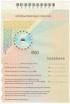 (Tekst geldend op: 23-12-2010) Regeling houdende regels met betrekking tot de verstrekking en het gebruik van tachograafkaarten (Regeling tachograafkaarten) De Minister van Verkeer en Waterstaat en de
(Tekst geldend op: 23-12-2010) Regeling houdende regels met betrekking tot de verstrekking en het gebruik van tachograafkaarten (Regeling tachograafkaarten) De Minister van Verkeer en Waterstaat en de
Invoering Verordening 1266/2009 inzake de tachograaf
 Invoering Verordening 1266/2009 inzake de tachograaf Continental Automotive Trading Nederland B.V. Het Schakelplein 22 5651 GR Eindhoven VDO Een handelsmerk van de Continental Groep nl@vdo.com www.vdonl.nl
Invoering Verordening 1266/2009 inzake de tachograaf Continental Automotive Trading Nederland B.V. Het Schakelplein 22 5651 GR Eindhoven VDO Een handelsmerk van de Continental Groep nl@vdo.com www.vdonl.nl
Startersgids voor chauffeurs
 1 Algemeen Startersgids voor chauffeurs 1: Om de kaart in de tachograaf te steken moet men eerst op knop 1 duwen (bijrijder op knop 2) tot de lade opent. 2: Men kan nu de kaart met de chip naar boven in
1 Algemeen Startersgids voor chauffeurs 1: Om de kaart in de tachograaf te steken moet men eerst op knop 1 duwen (bijrijder op knop 2) tot de lade opent. 2: Men kan nu de kaart met de chip naar boven in
Informatieblad tachograaf
 Informatieblad tachograaf De vervolgvraag wat nu is belangrijker dan de vraag wanneer wel of niet gebruiken. Het antwoord op: Hoe zit het nou met de tachograaf? Veel bedrijven met eigen voertuigen worstelen
Informatieblad tachograaf De vervolgvraag wat nu is belangrijker dan de vraag wanneer wel of niet gebruiken. Het antwoord op: Hoe zit het nou met de tachograaf? Veel bedrijven met eigen voertuigen worstelen
Regeling tachograafkaarten
 Geldend van 02-03-2016 t/m heden Regeling houdende regels met betrekking tot de verstrekking en het gebruik van tachograafkaarten () De Minister van Verkeer en Waterstaat en de Minister van Sociale Zaken
Geldend van 02-03-2016 t/m heden Regeling houdende regels met betrekking tot de verstrekking en het gebruik van tachograafkaarten () De Minister van Verkeer en Waterstaat en de Minister van Sociale Zaken
Tachograaf. Digitale Tachograaf Analoge Tachograaf Rij-en rusttijden. in samenwerking met
 Tachograaf Digitale Tachograaf Analoge Tachograaf Rij-en rusttijden in samenwerking met Functies 1. Het geheugen van de digitale tachograaf registreert over 365 dagen de gegevens van het voertuig, ongeacht
Tachograaf Digitale Tachograaf Analoge Tachograaf Rij-en rusttijden in samenwerking met Functies 1. Het geheugen van de digitale tachograaf registreert over 365 dagen de gegevens van het voertuig, ongeacht
Digitale Tachograaf SE5000
 Nederlands HANDLEIDING bestuurder & Digitale Tachograaf SE5000 www.stoneridgeelectronics.com www.se5000exakt.com STONERIDGE - ALLES ONDER CONTROLE Welkom Welkom Wij danken u voor uw aanschaf van de SE5000
Nederlands HANDLEIDING bestuurder & Digitale Tachograaf SE5000 www.stoneridgeelectronics.com www.se5000exakt.com STONERIDGE - ALLES ONDER CONTROLE Welkom Welkom Wij danken u voor uw aanschaf van de SE5000
Rij en Rusttijden Wet
 Rij en Rusttijden Wet Meer informatie over oplossingen vindt u op www.sensosoft.nl Pagina 1 Beste vervoerder, Inmiddels heeft de digitale tachograaf al weer enige tijd geleden zijn intrede gedaan, 3,5
Rij en Rusttijden Wet Meer informatie over oplossingen vindt u op www.sensosoft.nl Pagina 1 Beste vervoerder, Inmiddels heeft de digitale tachograaf al weer enige tijd geleden zijn intrede gedaan, 3,5
SmartLife Veilig Gebruikershandleiding programma s beheren
 SmartLife Veilig Gebruikershandleiding programma s beheren Wat is KPN SmartLife? KPN SmartLife is er op gericht je leven makkelijker te maken met diensten voor in- en om het huis die je bedient met je
SmartLife Veilig Gebruikershandleiding programma s beheren Wat is KPN SmartLife? KPN SmartLife is er op gericht je leven makkelijker te maken met diensten voor in- en om het huis die je bedient met je
1. Wat verandert er aan het controleapparaat per 1 oktober 2012?
 MEMO Aan/To: Leveranciers van tachograafplichtige voertuigen C.c.: Nederlandse leveranciers van tachografen Van/From: Duurzaamheid en Techniek Datum/Date: 12 september 2012 Kenmerk/Reference: N12.012/DT/EM
MEMO Aan/To: Leveranciers van tachograafplichtige voertuigen C.c.: Nederlandse leveranciers van tachografen Van/From: Duurzaamheid en Techniek Datum/Date: 12 september 2012 Kenmerk/Reference: N12.012/DT/EM
Publicatieblad van de Europese Unie L 29/45 RICHTLIJNEN
 31.1.2009 Publicatieblad van de Europese Unie L 29/45 RICHTLIJNEN RICHTLIJN 2009/5/EG VAN DE COMMISSIE van 30 januari 2009 tot wijziging van Richtlijn 2006/22/EG van het Europees Parlement en de Raad inzake
31.1.2009 Publicatieblad van de Europese Unie L 29/45 RICHTLIJNEN RICHTLIJN 2009/5/EG VAN DE COMMISSIE van 30 januari 2009 tot wijziging van Richtlijn 2006/22/EG van het Europees Parlement en de Raad inzake
Digitale Tachograaf 17/02/2012. Expertisebureau ABES-UPEX
 PROGRAMMA : Voorstelling Rauwers Controle NV Digitale Tachograaf Algemeen Soorten kaarten Verschillende versies van de Digitale Tachograaf Display Pictogrammen & Afdrukken Wettelijke Verplichtingen Digitale
PROGRAMMA : Voorstelling Rauwers Controle NV Digitale Tachograaf Algemeen Soorten kaarten Verschillende versies van de Digitale Tachograaf Display Pictogrammen & Afdrukken Wettelijke Verplichtingen Digitale
RS Digidown. Digitale Tachograaf Download Tool. Handleiding
 Page 1 of 6 RS Digidown Digitale Tachograaf Download Tool Handleiding Page 2 of 6 Introductie De RS Digidown is compatibel met elk type digitale tachograaf. Hieronder ziet u de verschillende types. Op
Page 1 of 6 RS Digidown Digitale Tachograaf Download Tool Handleiding Page 2 of 6 Introductie De RS Digidown is compatibel met elk type digitale tachograaf. Hieronder ziet u de verschillende types. Op
TV DE SCHAKEL CROP ONLINE - PERCEELREGISTRATIE VIA INTERNET
 Algemeen Met CROP online kunt u uw teeltregistratie bijhouden en direkt beschikbaar stellen aan TV DE SCHAKEL. Als u geen managementsysteem op de eigen computer heeft en/of de gegevens daarmee niet op
Algemeen Met CROP online kunt u uw teeltregistratie bijhouden en direkt beschikbaar stellen aan TV DE SCHAKEL. Als u geen managementsysteem op de eigen computer heeft en/of de gegevens daarmee niet op
Bedieningshandleiding voor de Exocompact Display
 Bedieningshandleiding voor de Exocompact Display Copyright RETEG b.v. Bedieningshandleiding voor de Display s 1 Rev 2.0, 06-07-2006 1 Inhoudsopgave 1 INHOUDSOPGAVE... 2 2 INTRODUCTIE... 3 2.1 BEVEILIGING...
Bedieningshandleiding voor de Exocompact Display Copyright RETEG b.v. Bedieningshandleiding voor de Display s 1 Rev 2.0, 06-07-2006 1 Inhoudsopgave 1 INHOUDSOPGAVE... 2 2 INTRODUCTIE... 3 2.1 BEVEILIGING...
Beleidsregel boeteoplegging Arbeidstijdenwet en Arbeidstijdenbesluit vervoer (wegvervoer)
 Pagina: 1 Beleidsregel boeteoplegging Arbeidstijdenwet en Arbeidstijdenbesluit vervoer (wegvervoer) Wettelijke grondslag: Arbeidstijdenwet, artikelen 10:5 en 10:7 Status: bekendmaking van het Beleid van
Pagina: 1 Beleidsregel boeteoplegging Arbeidstijdenwet en Arbeidstijdenbesluit vervoer (wegvervoer) Wettelijke grondslag: Arbeidstijdenwet, artikelen 10:5 en 10:7 Status: bekendmaking van het Beleid van
LESBRIEF Aan de slag met Schoolwise
 LESBRIEF Aan de slag met Schoolwise (document v1.0) INHOUDSOPGAVE Deel 1 Voor je begint 1.1 Wat is Schoolwise 4 1.2 Registreren 6 1.3 Inloggen 10 1.4 Jouw Schoolwise-account 11 1.5 Nieuwe activeringscode
LESBRIEF Aan de slag met Schoolwise (document v1.0) INHOUDSOPGAVE Deel 1 Voor je begint 1.1 Wat is Schoolwise 4 1.2 Registreren 6 1.3 Inloggen 10 1.4 Jouw Schoolwise-account 11 1.5 Nieuwe activeringscode
1. Introductie 2. Omschrijving 2 Omschrijving van de onderdelen (voorzijde) 2. 2. Algemeen 3
 HANDLEIDING Digitale Harddisk Recorder DVR DigitAll CCTV Doornseweg 2a Tel.: 0183-4016346 1. Introductie 2 Omschrijving 2 Omschrijving van de onderdelen (voorzijde) 2 2. Algemeen 3 Opstarten systeem 3
HANDLEIDING Digitale Harddisk Recorder DVR DigitAll CCTV Doornseweg 2a Tel.: 0183-4016346 1. Introductie 2 Omschrijving 2 Omschrijving van de onderdelen (voorzijde) 2 2. Algemeen 3 Opstarten systeem 3
Waarschuwingen. Het onderstaande symbool geeft belangrijke of nuttige informatie aan die u in gedachte dient te houden.
 De onderstaande symbolen worden in de handleiding en op het apparaat zelf gebruikt als waarschuwing. Hiermee wordt getoond hoe het product veilig en correct wordt gebruikt om persoonlijk letsel aan u en
De onderstaande symbolen worden in de handleiding en op het apparaat zelf gebruikt als waarschuwing. Hiermee wordt getoond hoe het product veilig en correct wordt gebruikt om persoonlijk letsel aan u en
Samenvoegen met Word en Excel 2010
 Samenvoegen met Word en Excel 2010 Inhoudsopgave Samenvoegen Word-Excel / Mailingen... 2 Tip Samenvoegvelden automatisch markeren... 4 Tip Installeer PDF-creator... 7 Tip Sla het Word-document en Excel-document
Samenvoegen met Word en Excel 2010 Inhoudsopgave Samenvoegen Word-Excel / Mailingen... 2 Tip Samenvoegvelden automatisch markeren... 4 Tip Installeer PDF-creator... 7 Tip Sla het Word-document en Excel-document
RS DigiVU Plus Digitale Tachograaf Download Tool Handleiding
 RS DigiVU Plus Digitale Tachograaf Download Tool Handleiding Introductie De RS DigiVU Plus maakt het mogelijk om uw digitale tachograaf en chauffeurskaarten uit te lezen zonder gebruik te hoeven maken
RS DigiVU Plus Digitale Tachograaf Download Tool Handleiding Introductie De RS DigiVU Plus maakt het mogelijk om uw digitale tachograaf en chauffeurskaarten uit te lezen zonder gebruik te hoeven maken
Elbo Technology BV Versie 1.1 Juni 2012. Gebruikershandleiding PassanSoft
 Versie 1.1 Juni 2012 Gebruikershandleiding PassanSoft Versie 1.1 Juni 2012 2 Inhoud: Opstart scherm PassanSoft... 1 Het hoofdmenu van PassanSoft wordt geopend... 4 Verklaring extra knoppen weergegeven
Versie 1.1 Juni 2012 Gebruikershandleiding PassanSoft Versie 1.1 Juni 2012 2 Inhoud: Opstart scherm PassanSoft... 1 Het hoofdmenu van PassanSoft wordt geopend... 4 Verklaring extra knoppen weergegeven
De registratiebladen of tachograafschijven
 De registratiebladen of tachograafschijven 1. Omschrijving Een registratieblad of een tachograafschijf is een blad dat ontworpen is om aantekeningen te registreren, dat in eeb analoge tachograafapparatuur
De registratiebladen of tachograafschijven 1. Omschrijving Een registratieblad of een tachograafschijf is een blad dat ontworpen is om aantekeningen te registreren, dat in eeb analoge tachograafapparatuur
Handleiding Mijn Yellowbrick
 Handleiding Mijn Yellowbrick versie 2.0 augustus 2014 Voordelig bricken, makkelijk parkeren INHOUDSOPGAVE MIJN YELLOWBRICK 3 MIJN GEGEVENS 5 MOBIEL 7 KAARTEN 10 PARKEREN 13 TRANSACTIES 14 FACTUREN 14 ZAKELIJK
Handleiding Mijn Yellowbrick versie 2.0 augustus 2014 Voordelig bricken, makkelijk parkeren INHOUDSOPGAVE MIJN YELLOWBRICK 3 MIJN GEGEVENS 5 MOBIEL 7 KAARTEN 10 PARKEREN 13 TRANSACTIES 14 FACTUREN 14 ZAKELIJK
BOETECATALOGUS. Er is geen vervoervergunning aanwezig in het voertuig.
 Koninklijke Federatie van Belgische Transporteurs en Logistieke Dienstverleners Fédération Royale Belge des Transporteurs et des Prestataires de Services Logistiques Königlicher belgischer Verband der
Koninklijke Federatie van Belgische Transporteurs en Logistieke Dienstverleners Fédération Royale Belge des Transporteurs et des Prestataires de Services Logistiques Königlicher belgischer Verband der
Handleiding Pétanque Competitie Beheer. (versie 1.1) April 2014
 Handleiding Pétanque Competitie Beheer (versie 1.1) April 2014 2 Algemeen Het programma Pétanque Competitie Beheer is gratis software voor de verwerking van halve en hele competities tot en met 99 speelrondes
Handleiding Pétanque Competitie Beheer (versie 1.1) April 2014 2 Algemeen Het programma Pétanque Competitie Beheer is gratis software voor de verwerking van halve en hele competities tot en met 99 speelrondes
Mamut Business Software. Introductie. Mamut Enterprise Travel CRM
 Mamut Business Software Introductie Mamut Enterprise Travel CRM Introductie in uitbreiding van Mamut Enterprise System Mamut Enterprise Travel CRM Versie: 12.1 Inhoud OVER MAMUT ENTERPRISE TRAVEL CRM...
Mamut Business Software Introductie Mamut Enterprise Travel CRM Introductie in uitbreiding van Mamut Enterprise System Mamut Enterprise Travel CRM Versie: 12.1 Inhoud OVER MAMUT ENTERPRISE TRAVEL CRM...
De controlekaart volledige werkloosheid
 De controlekaart volledige werkloosheid Mobiele Versie Gebruikershandleiding Inhoudstafel Toegang 4 Algemene beschrijving 6 Bovenaan 7 Het logo van de uitbetalingsinstelling 7 De PDF downloaden 7 Instellingen
De controlekaart volledige werkloosheid Mobiele Versie Gebruikershandleiding Inhoudstafel Toegang 4 Algemene beschrijving 6 Bovenaan 7 Het logo van de uitbetalingsinstelling 7 De PDF downloaden 7 Instellingen
Toegangsregistratiesysteem ZuidPlus Handleiding opdrachtnemers
 Toegangsregistratiesysteem ZuidPlus Handleiding opdrachtnemers Inhoud 1. Algemeen... 4 1.1 Begrippen... 4 2. Eerste registratie en inloggen opdrachtnemer... 6 3. Registratie arbeidskrachten... 9 4. Aanmelden
Toegangsregistratiesysteem ZuidPlus Handleiding opdrachtnemers Inhoud 1. Algemeen... 4 1.1 Begrippen... 4 2. Eerste registratie en inloggen opdrachtnemer... 6 3. Registratie arbeidskrachten... 9 4. Aanmelden
Tachograaf. Digitale Tachograaf Analoge Tachograaf Rij-en rusttijden. Tachograaf
 Digitale Analoge Rij-en rusttijden Functies 1. Het geheugen van de digitale tachograaf registreert over 365 dagen de gegevens van het voertuig, ongeacht de chauffeur. 2. De bestuurderskaart registreert
Digitale Analoge Rij-en rusttijden Functies 1. Het geheugen van de digitale tachograaf registreert over 365 dagen de gegevens van het voertuig, ongeacht de chauffeur. 2. De bestuurderskaart registreert
Gids arbeidstijden en gladheidbestrijding
 Gids arbeidstijden en gladheidbestrijding Chauffeurs die in de winterperiode worden ingezet om te strooien, kunnen dit niet zomaar doen. Zij moeten rekening houden met wet- en regelgeving, zoals de zogenoemde
Gids arbeidstijden en gladheidbestrijding Chauffeurs die in de winterperiode worden ingezet om te strooien, kunnen dit niet zomaar doen. Zij moeten rekening houden met wet- en regelgeving, zoals de zogenoemde
Controle van de rij- en rusttijden van de chauffeur tijdens de rit
 Controle van de rij- en rusttijden van de chauffeur tijdens de rit 1. Het voorleggen van registraties van de rij-en rusttijden Tijdens de rit is de chauffeur van het voertuig op verzoek van de met controle
Controle van de rij- en rusttijden van de chauffeur tijdens de rit 1. Het voorleggen van registraties van de rij-en rusttijden Tijdens de rit is de chauffeur van het voertuig op verzoek van de met controle
Controle van de rij- en rusttijden van de chauffeur tijdens de rit
 Controle van de rij- en rusttijden van de chauffeur tijdens de rit 1. Het voorleggen van registraties van de rij-en rusttijden Tijdens de rit is de chauffeur van het voertuig op verzoek van de met controle
Controle van de rij- en rusttijden van de chauffeur tijdens de rit 1. Het voorleggen van registraties van de rij-en rusttijden Tijdens de rit is de chauffeur van het voertuig op verzoek van de met controle
Waarnemerhandleiding voor de webapplicatie voor Monitoring Convenant Vaarrecreatie
 Waarnemerhandleiding voor de webapplicatie voor Monitoring Convenant Vaarrecreatie Opdrachtnemer: Qluster IT Opdrachtgever: Staatsbosbeheer regio noord Auteur: Arie J. Godschalk Datum: 25 juni 2011 Versie:
Waarnemerhandleiding voor de webapplicatie voor Monitoring Convenant Vaarrecreatie Opdrachtnemer: Qluster IT Opdrachtgever: Staatsbosbeheer regio noord Auteur: Arie J. Godschalk Datum: 25 juni 2011 Versie:
Nokia e71 mfe3 upgrade handleiding 20100407-001
 Nokia e71 mfe3 upgrade handleiding Eigenaar Jerry Onderwater Datum aanmaak maandag 5 april 2010 Datum laatste wijziging dinsdag 6 april 2010 Hieronder volgt de indeling van dit document, opgedeeld in hoofdstukken
Nokia e71 mfe3 upgrade handleiding Eigenaar Jerry Onderwater Datum aanmaak maandag 5 april 2010 Datum laatste wijziging dinsdag 6 april 2010 Hieronder volgt de indeling van dit document, opgedeeld in hoofdstukken
Handleiding Groenhuysenpas
 Handleiding Groenhuysenpas Inhoudsopgave Manieren van Opwaarden 1 e keer... 2 Optie 1: Met Pinpas bij de kassa... 2 Optie 2: Via het internet... 2 Stap 1: De website... 2 Stap 2: Registratie... 3 Stap
Handleiding Groenhuysenpas Inhoudsopgave Manieren van Opwaarden 1 e keer... 2 Optie 1: Met Pinpas bij de kassa... 2 Optie 2: Via het internet... 2 Stap 1: De website... 2 Stap 2: Registratie... 3 Stap
Handleiding. Euphoria Software BV Lieve Vrouweplein 9-10 5038 TS Tilburg T: 013-4609280 F: 013-4609281 E: info@cabman.nl www.cabman.
 Handleiding EUP-BCT-2.8.1 V1.0-R10 Euphoria Software BV Lieve Vrouweplein 9-10 5038 TS Tilburg T: 013-4609280 F: 013-4609281 E: info@cabman.nl www.cabman.nl Inhoudsopgave 1. Inleiding...2 1.1 Belangrijk!...2
Handleiding EUP-BCT-2.8.1 V1.0-R10 Euphoria Software BV Lieve Vrouweplein 9-10 5038 TS Tilburg T: 013-4609280 F: 013-4609281 E: info@cabman.nl www.cabman.nl Inhoudsopgave 1. Inleiding...2 1.1 Belangrijk!...2
Lijnen/randen en passe-partouts maken met Photoshop.
 Lijnen/randen en passe-partouts maken met Photoshop. Les 1: Witte rand om de foto m.b.v. canvasgrootte. 1. Open de foto in Photoshop. 2. Klik in menu AFBEELDING op CANVASGROOTTE 3. Zorg dat in het vakje
Lijnen/randen en passe-partouts maken met Photoshop. Les 1: Witte rand om de foto m.b.v. canvasgrootte. 1. Open de foto in Photoshop. 2. Klik in menu AFBEELDING op CANVASGROOTTE 3. Zorg dat in het vakje
Tachograaf. 4 / 5 Kaartsleuf voor de kaart 1 / Kaartsleuf voor de kaart 2. 7 Thermische printer en papieren afdruk
 Digitale Analoge Rij-en rsttijden Fncties 1. Het gehegen van de digitale tachograaf registreert over 365 dagen de gegevens van het voertig, ongeacht de chaffer. 2. De bestrderskaart registreert over 28
Digitale Analoge Rij-en rsttijden Fncties 1. Het gehegen van de digitale tachograaf registreert over 365 dagen de gegevens van het voertig, ongeacht de chaffer. 2. De bestrderskaart registreert over 28
Pauzes registeren - instellingen voor beheerders
 Pauzes registeren - instellingen voor beheerders Onze ontwikkelaars hebben Yoobi uitgebreid met extra functionaliteiten, waardoor het nu mogelijk is om pauzes vast te leggen én sneller uren te registreren.
Pauzes registeren - instellingen voor beheerders Onze ontwikkelaars hebben Yoobi uitgebreid met extra functionaliteiten, waardoor het nu mogelijk is om pauzes vast te leggen én sneller uren te registreren.
Handleiding Pincode en Chauffeur Beheer BP PLUS Tankpas
 Handleiding Pincode en Chauffeur beheer v1.0 Handleiding Pincode en Chauffeur Beheer BP PLUS Tankpas Veiligheid staat bij BP zeer hoog in het vaandel. Niet alleen waar dat de veiligheid van onze klanten
Handleiding Pincode en Chauffeur beheer v1.0 Handleiding Pincode en Chauffeur Beheer BP PLUS Tankpas Veiligheid staat bij BP zeer hoog in het vaandel. Niet alleen waar dat de veiligheid van onze klanten
Kempische steenweg 293, bus 2 3500 Hasselt Belgium. Euro-Twice N.V. Handleiding: Registratie. van defecte toestellen. www.eurotwice.be ... Versie 1.
 . Euro-Twice N.V. Kempische steenweg 293, bus 2 3500 Hasselt Belgium Handleiding: Registratie van defecte toestellen op www.eurotwice.be Versie 1.03............................ 0. Inhoud: 1. Inleiding
. Euro-Twice N.V. Kempische steenweg 293, bus 2 3500 Hasselt Belgium Handleiding: Registratie van defecte toestellen op www.eurotwice.be Versie 1.03............................ 0. Inhoud: 1. Inleiding
GEBRUIKSHANDLEIDING DC800
 GEBRUIKSHANDLEIDING DC800 Versie: 1.1 Datum: 10-12-2016 Auteur: PH 1 INHOUDSOPGAVE 2 Inleiding... 2 3 Functies... 2 4 Het apparaat... 2 4.1 Scherm opbouw... 2 5 Gebruik van de DC800... 4 5.1 Aanmelden...
GEBRUIKSHANDLEIDING DC800 Versie: 1.1 Datum: 10-12-2016 Auteur: PH 1 INHOUDSOPGAVE 2 Inleiding... 2 3 Functies... 2 4 Het apparaat... 2 4.1 Scherm opbouw... 2 5 Gebruik van de DC800... 4 5.1 Aanmelden...
KRASop werkt op PDA s met Windows Mobile en een aanraakscherm van tenminste 240 x 320 pixels, bijvoorbeeld een PDA zoals hiernaast.
 KRASop, voor administratie van vervoer van runderen op de PDA KRASop werkt op PDA s met Windows Mobile en een aanraakscherm van tenminste 240 x 320 pixels, bijvoorbeeld een PDA zoals hiernaast. Handig
KRASop, voor administratie van vervoer van runderen op de PDA KRASop werkt op PDA s met Windows Mobile en een aanraakscherm van tenminste 240 x 320 pixels, bijvoorbeeld een PDA zoals hiernaast. Handig
TACHOGRAAFPLICHT EN DAGRITTENFORMULIER
 TACHOGRAAFPLICHT EN DAGRITTENFORMULIER Arbo2060 Algemeen: In de BOVAG krant van 26 maart 2010 heeft een uitvoerig artikel gestaan dat vanaf 1 mei 2010 de tachograaf is verplicht is voor lichte combinatie
TACHOGRAAFPLICHT EN DAGRITTENFORMULIER Arbo2060 Algemeen: In de BOVAG krant van 26 maart 2010 heeft een uitvoerig artikel gestaan dat vanaf 1 mei 2010 de tachograaf is verplicht is voor lichte combinatie
Digitaal Aanvraag Formulier Tijdelijke Verkeersmaatregelen
 Digitaal Aanvraag Formulier Tijdelijke Verkeersmaatregelen 1 Hoofdmenu... 2 2 Nieuwe Aanvraag... 2 1 Kaart... 3 2 Locatie... 4 3 Aanvrager... 5 4 Opdrachtgever... 5 5 Tijdsbepaling... 5 6 Maatregelen...
Digitaal Aanvraag Formulier Tijdelijke Verkeersmaatregelen 1 Hoofdmenu... 2 2 Nieuwe Aanvraag... 2 1 Kaart... 3 2 Locatie... 4 3 Aanvrager... 5 4 Opdrachtgever... 5 5 Tijdsbepaling... 5 6 Maatregelen...
Digitale tacho. De digitale tachograaf werkt in combinatie met tachograafkaarten. De tachograaf registreert o.a.:
 Digitale tacho De digitale tachograaf werkt in combinatie met tachograafkaarten. De tachograaf registreert o.a.: De rij- en rusttijden van de chauffeur De snelheid van het voertuig De gereden afstand De
Digitale tacho De digitale tachograaf werkt in combinatie met tachograafkaarten. De tachograaf registreert o.a.: De rij- en rusttijden van de chauffeur De snelheid van het voertuig De gereden afstand De
Gebruikershandleiding GPK-applicatie
 Gebruikershandleiding GPK-applicatie Versie: 3 B 1623e Datum: 28-3-2019 Inhoudsopgave 1 INLEIDING... 2 2 EERSTE AANMELDING... 3 2.1 Wat heeft u nodig?... 3 3 OPSTARTEN EN AFSLUITEN... 4 3.1 Opstarten...
Gebruikershandleiding GPK-applicatie Versie: 3 B 1623e Datum: 28-3-2019 Inhoudsopgave 1 INLEIDING... 2 2 EERSTE AANMELDING... 3 2.1 Wat heeft u nodig?... 3 3 OPSTARTEN EN AFSLUITEN... 4 3.1 Opstarten...
GEBRUIKERSHANDLEIDING MAAKJETRAINING.NL 1
 GEBRUIKERSHANDLEIDING MAAKJETRAINING.NL 1 INHOUD 1 Inleiding 3 1.1 De drie categorieën 3 2 Inloggen op MaakJeTraining 4 2.1 Registreren op MaakJeTraining 4 2.2 Inloggen met account 5 2.3 Veranderingen
GEBRUIKERSHANDLEIDING MAAKJETRAINING.NL 1 INHOUD 1 Inleiding 3 1.1 De drie categorieën 3 2 Inloggen op MaakJeTraining 4 2.1 Registreren op MaakJeTraining 4 2.2 Inloggen met account 5 2.3 Veranderingen
Handleiding De Biedwedstrijd
 Handleiding De Biedwedstrijd Auteur: Marcel Hofstede Versie: 2.1 Handleiding Biedwedstrijd (V2.1) Blz. 1 van 11 INHOUDSOPGAVE Programma Biedwedstrijd...3 1. Installatie en opstarten van het programma...3
Handleiding De Biedwedstrijd Auteur: Marcel Hofstede Versie: 2.1 Handleiding Biedwedstrijd (V2.1) Blz. 1 van 11 INHOUDSOPGAVE Programma Biedwedstrijd...3 1. Installatie en opstarten van het programma...3
Taxis Pitane Link. (gebruikershandleiding) Censys BV - Eindhoven
 Taxis Pitane Link (gebruikershandleiding) Censys BV - Eindhoven Inhoud Wat is Taxis Pitane Link?... 4 Inloggen in Taxis Pitane Link... 5 Wachtwoord vergeten... 6 Startscherm of hoofdmenu... 7 Helpvensters
Taxis Pitane Link (gebruikershandleiding) Censys BV - Eindhoven Inhoud Wat is Taxis Pitane Link?... 4 Inloggen in Taxis Pitane Link... 5 Wachtwoord vergeten... 6 Startscherm of hoofdmenu... 7 Helpvensters
Cloud handleiding Versie: 1.0 Datum: 23-7-2014
 Cloud handleiding Versie: 1.0 Datum: 23-7-2014 2 Inhoud Inleiding... 5 Inrichting SequreBox Cloud... 5 1. Inloggen... 6 2. Abonnementen voeg camera toe... 8 3. Controleer beelden... 9 4. Camera Stel Alarm
Cloud handleiding Versie: 1.0 Datum: 23-7-2014 2 Inhoud Inleiding... 5 Inrichting SequreBox Cloud... 5 1. Inloggen... 6 2. Abonnementen voeg camera toe... 8 3. Controleer beelden... 9 4. Camera Stel Alarm
Indien u de SmartCard verkeerdelijk heeft ingestoken, brandt het rode Error lampje op de handterminal:
 1 1. Actie voor het vertrek 1.1. Insteken van de SmartCard in de handterminal Steek vóór vertrek met de wagen uw persoonlijke SmartCard (= geheugenkaart) op correcte wijze in de gleuf (aan de bovenzijde)
1 1. Actie voor het vertrek 1.1. Insteken van de SmartCard in de handterminal Steek vóór vertrek met de wagen uw persoonlijke SmartCard (= geheugenkaart) op correcte wijze in de gleuf (aan de bovenzijde)
IMPULSFONDS VOOR HET MIGRANTENBELEID
 IMPULSFONDS VOOR HET MIGRANTENBELEID HANDLEIDING VOOR DE WEBAPPLICATIE Op deze pagina s vindt u de nodige informatie om te werken met de webapplicatie van het Impulsfonds. Wij raden u aan om deze pagina
IMPULSFONDS VOOR HET MIGRANTENBELEID HANDLEIDING VOOR DE WEBAPPLICATIE Op deze pagina s vindt u de nodige informatie om te werken met de webapplicatie van het Impulsfonds. Wij raden u aan om deze pagina
Instructie: Werken met de nieuwe omgeving
 Instructie: Werken met de nieuwe omgeving In dit document vind je een beschrijving hoe de nieuwe omgeving werkt en wat de grootste aanpassingen zijn. Dit document bestaat uit een zestal delen: - Deel 1:
Instructie: Werken met de nieuwe omgeving In dit document vind je een beschrijving hoe de nieuwe omgeving werkt en wat de grootste aanpassingen zijn. Dit document bestaat uit een zestal delen: - Deel 1:
Elektronisch werkbriefje
 Webservice - werkbriefjes invullen. - rapportages. Persoonlijk. - loonstroken. 1 16-1-2012 12:24:54 - inhoudsopgave 1 Inleiding 3 2 Aanmelden 4 3 Werkbriefje invullen 5 4 Werkbriefje aanbieden 7 5 Rapportage
Webservice - werkbriefjes invullen. - rapportages. Persoonlijk. - loonstroken. 1 16-1-2012 12:24:54 - inhoudsopgave 1 Inleiding 3 2 Aanmelden 4 3 Werkbriefje invullen 5 4 Werkbriefje aanbieden 7 5 Rapportage
OPTAC / DigiSave+ Systeem voor het archiveren en behandelen van de gegevens uit tachografen en chauffeurskaarten BEPERKTE HANDLEIDING
 OPTAC / DigiSave+ Systeem voor het archiveren en behandelen van de gegevens uit tachografen en chauffeurskaarten BEPERKTE HANDLEIDING V.0 I. Algemeen - De gegevens opgeslagen in de tachograaf moeten minstens
OPTAC / DigiSave+ Systeem voor het archiveren en behandelen van de gegevens uit tachografen en chauffeurskaarten BEPERKTE HANDLEIDING V.0 I. Algemeen - De gegevens opgeslagen in de tachograaf moeten minstens
Sharpdesk Mobile V1.1 Gebruikershandleiding
 Sharpdesk Mobile V1.1 Gebruikershandleiding Voor de iphone SHARP CORPORATION April 27, 2012 1 Inhoudsopgave 1 Overzicht... 3 2 Ondersteunde besturingssystemen... Fout! Bladwijzer niet gedefinieerd. 3 Installatie
Sharpdesk Mobile V1.1 Gebruikershandleiding Voor de iphone SHARP CORPORATION April 27, 2012 1 Inhoudsopgave 1 Overzicht... 3 2 Ondersteunde besturingssystemen... Fout! Bladwijzer niet gedefinieerd. 3 Installatie
Handleiding capaciteitsplanning
 Handleiding capaciteitsplanning Wil je meer weten over de opties om zelf een systeem op maat te laten maken? Neem dan contact op met Ter Zake Excel via mail (info@terzake-excel.nl) of bel ons (0317-200009).
Handleiding capaciteitsplanning Wil je meer weten over de opties om zelf een systeem op maat te laten maken? Neem dan contact op met Ter Zake Excel via mail (info@terzake-excel.nl) of bel ons (0317-200009).
MIJN WERKTIJDEN Mijnwerktijden.nl is een personeels planningsprogramma die gekoppeld is met de salarisprogramma s van Loonstrookgigant.
 MIJN WERKTIJDEN Mijnwerktijden.nl is een personeels planningsprogramma die gekoppeld is met de salarisprogramma s van Loonstrookgigant.nl Mijn Werktijden is een planningsprogramma om eenvoudig en snel
MIJN WERKTIJDEN Mijnwerktijden.nl is een personeels planningsprogramma die gekoppeld is met de salarisprogramma s van Loonstrookgigant.nl Mijn Werktijden is een planningsprogramma om eenvoudig en snel
Handleiding Google Cloud Print
 Handleiding Google Cloud Print Informatie over Google Cloud Print Afdrukken met Google Cloud Print Appendix Inhoud Hoe werken deze handleidingen?... 2 Symbolen in de handleidingen... 2 Disclaimer... 2
Handleiding Google Cloud Print Informatie over Google Cloud Print Afdrukken met Google Cloud Print Appendix Inhoud Hoe werken deze handleidingen?... 2 Symbolen in de handleidingen... 2 Disclaimer... 2
Deutsche Bank Global Transaction Banking. Digipas. Onlinebankieren met uw Deutsche Bank Digipas
 Deutsche Bank Global Transaction Banking Digipas Onlinebankieren met uw Deutsche Bank Digipas Inhoud Wat is een Digipas?...3 Uw Digipas gebruiksklaar maken...4 Inloggen met uw Digipas...6 Uw transacties
Deutsche Bank Global Transaction Banking Digipas Onlinebankieren met uw Deutsche Bank Digipas Inhoud Wat is een Digipas?...3 Uw Digipas gebruiksklaar maken...4 Inloggen met uw Digipas...6 Uw transacties
Bedieningshandleiding voor het extern Regin Display
 Bedieningshandleiding voor het extern Regin Display Copyright RETEG b.v. 1 Inhoudsopgave 1 INHOUDSOPGAVE... 2 2 INTRODUCTIE... 3 2.1 BEVEILIGING... 3 2.2 MEER INFORMATIE... 3 3 MENU STRUCTUUR VAN HET DISPLAY...
Bedieningshandleiding voor het extern Regin Display Copyright RETEG b.v. 1 Inhoudsopgave 1 INHOUDSOPGAVE... 2 2 INTRODUCTIE... 3 2.1 BEVEILIGING... 3 2.2 MEER INFORMATIE... 3 3 MENU STRUCTUUR VAN HET DISPLAY...
Automatische conversie banknummers naar het IBAN formaat
 Automatische conversie banknummers naar het IBAN formaat Sdu Advocatensupport Sdu Uitgevers www.scherpinsupport.nl september 2013 1 Inhoudsopgave Overzicht... 3 Converteren banknummers... 3 Rapport maken...
Automatische conversie banknummers naar het IBAN formaat Sdu Advocatensupport Sdu Uitgevers www.scherpinsupport.nl september 2013 1 Inhoudsopgave Overzicht... 3 Converteren banknummers... 3 Rapport maken...
ABAX RFID - gebruikershandleiding
 ABAX RFID - gebruikershandleiding Met de ABAX RFID READER kan de medewerker zich als bestuurder voor de desbetreffende auto aanmelden via de RFID reader van zijn/haar bedrijf. De RFID reader ondersteunt
ABAX RFID - gebruikershandleiding Met de ABAX RFID READER kan de medewerker zich als bestuurder voor de desbetreffende auto aanmelden via de RFID reader van zijn/haar bedrijf. De RFID reader ondersteunt
Officiële uitgave van het Koninkrijk der Nederlanden sinds 1814.
 STAATSCOURANT Officiële uitgave van het Koninkrijk der Nederlanden sinds 1814. Nr. 8973 9 mei 2012 Wijziging Beleidsregel bestuurlijke boeteoplegging Arbeidstijdenwet en Arbeidstijdenbesluit vervoer (wegvervoer)
STAATSCOURANT Officiële uitgave van het Koninkrijk der Nederlanden sinds 1814. Nr. 8973 9 mei 2012 Wijziging Beleidsregel bestuurlijke boeteoplegging Arbeidstijdenwet en Arbeidstijdenbesluit vervoer (wegvervoer)
INSTALLATIE IN PRINT INSTALLEREN. Aan de slag met Communicate In Print
 AAN DE SLAG INSTALLATIE In deze handleiding worden de stappen besproken die doorlopen worden bij het installeren van de volledige versie Communicate In Print LET OP! WANNEER U EERDER EEN VERSIE VAN IN
AAN DE SLAG INSTALLATIE In deze handleiding worden de stappen besproken die doorlopen worden bij het installeren van de volledige versie Communicate In Print LET OP! WANNEER U EERDER EEN VERSIE VAN IN
1 Handleiding. Total Cards Online. Handleiding
 1 Handleiding Total Cards Online Handleiding 2 Handleiding Inleiding Indien uw antwoord niet in deze handleiding staat, dan kunt u ons bereiken op ons e-mailadres: cards.nl@total.com. De Cards Customer
1 Handleiding Total Cards Online Handleiding 2 Handleiding Inleiding Indien uw antwoord niet in deze handleiding staat, dan kunt u ons bereiken op ons e-mailadres: cards.nl@total.com. De Cards Customer
Gebruik van de cliëntagenda
 Voordat de cliëntagenda in gebruik genomen kan worden, zal deze functionaliteit aangezet moeten worden door Nedap Support. Items in de cliëntagenda zijn te wijzigen met het recht "Cliëntagenda beheren".
Voordat de cliëntagenda in gebruik genomen kan worden, zal deze functionaliteit aangezet moeten worden door Nedap Support. Items in de cliëntagenda zijn te wijzigen met het recht "Cliëntagenda beheren".
Gebruikershandleiding Zuid-Limburg inbeweging
 Gebruikershandleiding Zuid-Limburg inbeweging Android toestellen Aanmelding Zuid-Limburg inbeweging Aanmeldproces (p.3) Registratie TimesUpp (p.4) Aanmelding Zuid-Limburg inbeweging (p.9) Uitleg gebruik
Gebruikershandleiding Zuid-Limburg inbeweging Android toestellen Aanmelding Zuid-Limburg inbeweging Aanmeldproces (p.3) Registratie TimesUpp (p.4) Aanmelding Zuid-Limburg inbeweging (p.9) Uitleg gebruik
Handleiding OV en OV-fiets
 Stap in. Stap op. Stap over. Handleiding OV en OV-fiets Hoe werkt Shuttel? Activeren Uw kaart dient u voor gebruik nog te activeren. Dit doet u door de vier stappen in de begeleidende brief te volgen.
Stap in. Stap op. Stap over. Handleiding OV en OV-fiets Hoe werkt Shuttel? Activeren Uw kaart dient u voor gebruik nog te activeren. Dit doet u door de vier stappen in de begeleidende brief te volgen.
www.vdo.com Digitale tachograaf DTCO 1381 Service only Gebruiksaanwijzing bedrijf & chauffeur
 www.vdo.com Digitale tachograaf DTCO 1381 Gebruiksaanwijzing bedrijf & chauffeur Voorwoord Geachte gebruiker, De digitale tachograaf DTCO 1381, incl. systeemcomponenten, is een EG-controleapparaat dat
www.vdo.com Digitale tachograaf DTCO 1381 Gebruiksaanwijzing bedrijf & chauffeur Voorwoord Geachte gebruiker, De digitale tachograaf DTCO 1381, incl. systeemcomponenten, is een EG-controleapparaat dat
De controlekaart volledige werkloosheid. Gebruikershandleiding
 De controlekaart volledige werkloosheid Gebruikershandleiding Inhoudstafel Voorwoord 4 Algemeen 5 Toegang 5 Algemene beschrijving 8 Bovenaan 9 Taalkeuze 9 Identificatiegegevens 9 Uitloggen 9 Het logo
De controlekaart volledige werkloosheid Gebruikershandleiding Inhoudstafel Voorwoord 4 Algemeen 5 Toegang 5 Algemene beschrijving 8 Bovenaan 9 Taalkeuze 9 Identificatiegegevens 9 Uitloggen 9 Het logo
HANDLEIDING URENPORTAAL Flexwerker
 HANDLEIDING URENPORTAAL Flexwerker Versie: TPU 1.0 Datum: 01-12-2014 Inleiding OBD-Personeelsdiensten maakt gebruik van een digitaal urendeclaratie systeem. In het kort: Je vult de uren in via onze website
HANDLEIDING URENPORTAAL Flexwerker Versie: TPU 1.0 Datum: 01-12-2014 Inleiding OBD-Personeelsdiensten maakt gebruik van een digitaal urendeclaratie systeem. In het kort: Je vult de uren in via onze website
SHAREPOINT en m.e.r. Inhoud
 SHAREPOINT en m.e.r. Inhoud SHAREPOINT en m.e.r.... 1 Waarom Sharepoint?... 2 Toegang tot Sharepoint... 3 Hoe kom ik als werkgroeplid bij mijn projecten?... 4 Van projectenoverzicht naar één project en
SHAREPOINT en m.e.r. Inhoud SHAREPOINT en m.e.r.... 1 Waarom Sharepoint?... 2 Toegang tot Sharepoint... 3 Hoe kom ik als werkgroeplid bij mijn projecten?... 4 Van projectenoverzicht naar één project en
Welkom bij payleven. Bovenop Magneetstriplezer. Voorkant. Bluetooth-symbool. Batterij indicator. USBpoort. Aan/uit
 Welkom bij payleven Samen met onze gratis app en uw eigen smartphone of tablet bent u nu klaar om pin- en creditcardbetalingen te accepteren. Hier volgt een uitleg van de verschillende mogelijkheden en
Welkom bij payleven Samen met onze gratis app en uw eigen smartphone of tablet bent u nu klaar om pin- en creditcardbetalingen te accepteren. Hier volgt een uitleg van de verschillende mogelijkheden en
Printen bij College Zuid
 Printen bij College Zuid Inhoud Printen... 3 Voordat je kan printen... 4 1 MyPrint-account... 4 1.1 Aanmelden myprint... 4 2 Printer installeren op apparaten... 7 2.1 Printer installeren op computer...
Printen bij College Zuid Inhoud Printen... 3 Voordat je kan printen... 4 1 MyPrint-account... 4 1.1 Aanmelden myprint... 4 2 Printer installeren op apparaten... 7 2.1 Printer installeren op computer...
Multi Management W1500. uitleg
 Multi Management W1500 uitleg www.bolt.nl/afrekenen Inhoudsopgave 1 Inleiding...3 2 Inkooplevering invoeren...4 3 Inkoopfactuur aanmaken...6 4 Invoeren Factuur...8 5 Betaling verkoopfactuur...10 Multi
Multi Management W1500 uitleg www.bolt.nl/afrekenen Inhoudsopgave 1 Inleiding...3 2 Inkooplevering invoeren...4 3 Inkoopfactuur aanmaken...6 4 Invoeren Factuur...8 5 Betaling verkoopfactuur...10 Multi
Inhoudsopgave. 1. Inleiding 1
 HANDLEIDING SMARTPOOL Inhoudsopgave 1. Inleiding 1 2. Ik wil me aanmelden, wat moet ik doen? 1 2.1. Stap 1: Het inschrijfformulier 2 3. Ik wil mijn gegevens raadplegen, wat moet ik doen? 5 3.1. Wijzigen
HANDLEIDING SMARTPOOL Inhoudsopgave 1. Inleiding 1 2. Ik wil me aanmelden, wat moet ik doen? 1 2.1. Stap 1: Het inschrijfformulier 2 3. Ik wil mijn gegevens raadplegen, wat moet ik doen? 5 3.1. Wijzigen
Handleiding app Sportlinked
 Handleiding app Sportlinked Inhoud App installeren en downloaden... 2 Account aanmaken... 2 Menu... 5 Persoonlijke instellingen... 6 Team(s) als favoriet instellen... 6 Privacy instellingen aanpassen...
Handleiding app Sportlinked Inhoud App installeren en downloaden... 2 Account aanmaken... 2 Menu... 5 Persoonlijke instellingen... 6 Team(s) als favoriet instellen... 6 Privacy instellingen aanpassen...
Handleiding. NDFF-invoer. voor alle NDFF-portalen en Telmee
 Handleiding NDFF-invoer voor alle NDFF-portalen en Telmee Auteur: Serviceteam NDFF Versie oktober 2017 Inhoudsopgave 1. Inleiding... 2 2. Vereisten voor het gebruik... 2 3. Installatie... 2 4. Voor u gaat
Handleiding NDFF-invoer voor alle NDFF-portalen en Telmee Auteur: Serviceteam NDFF Versie oktober 2017 Inhoudsopgave 1. Inleiding... 2 2. Vereisten voor het gebruik... 2 3. Installatie... 2 4. Voor u gaat
Gebruikershandleiding invoerprogramma B.O.S.
 Gebruikershandleiding invoerprogramma B.O.S. Gebruikershandleiding B.O.S./Polaris invoerprogramma Drs ing. G. Schurer 1999-2008 Giant-Soft Emmakade 50 8933 AT Leeuwarden Gebruikershandleiding B.O.S./Polaris
Gebruikershandleiding invoerprogramma B.O.S. Gebruikershandleiding B.O.S./Polaris invoerprogramma Drs ing. G. Schurer 1999-2008 Giant-Soft Emmakade 50 8933 AT Leeuwarden Gebruikershandleiding B.O.S./Polaris
_ Multifunctionele printer (MFP)
 SSC-ICT// _ Multifunctionele printer (MFP) Installatie en gebruik 15 maart 2016 Versie 1.2 _ Inhoudsopgave 1. Inleiding 3 2. Toevoegen van MFP op DWR PC of laptop 4 3. Printen 7 4. Scannen 9 5. Mogelijke
SSC-ICT// _ Multifunctionele printer (MFP) Installatie en gebruik 15 maart 2016 Versie 1.2 _ Inhoudsopgave 1. Inleiding 3 2. Toevoegen van MFP op DWR PC of laptop 4 3. Printen 7 4. Scannen 9 5. Mogelijke
Handleiding Mplus Touch Screen Kassa. Module T1101 - Uurregistratie
 Handleiding Mplus Touch Screen Kassa Module T1101 - Uurregistratie www.bolt.nl/afrekenen Inhoudsopgave 1 Module uitleg...3 1.1Doel...3 2 Module configuratie...4 3 Module uitleg...5 3.1Tijd registratie
Handleiding Mplus Touch Screen Kassa Module T1101 - Uurregistratie www.bolt.nl/afrekenen Inhoudsopgave 1 Module uitleg...3 1.1Doel...3 2 Module configuratie...4 3 Module uitleg...5 3.1Tijd registratie
Handleiding Concours 3.5 voor breedtesport
 Handleiding Concours 3.5 voor breedtesport Inhoud 1. Invoeren van de wedstrijdgegevens... 3 2. Het Hoofdscherm... 4 3. Aanmaken Roosters... 5 4. Deelnemers aanmelden... 6 5. Deelnemers in de roosters plaatsen...
Handleiding Concours 3.5 voor breedtesport Inhoud 1. Invoeren van de wedstrijdgegevens... 3 2. Het Hoofdscherm... 4 3. Aanmaken Roosters... 5 4. Deelnemers aanmelden... 6 5. Deelnemers in de roosters plaatsen...
Windows XP, Vista, 7. Microway Cloud Handleiding: Gebruik RDS Gateway Versie: 20121126. 1) Klik op Start, Uitvoeren en type in: mstsc
 Inleiding De handleiding beschrijft het gebruik van volledig extern bureaublad via de RDS Gateway en het programma Verbinding met extern bureaublad op Windows en Mac. Windows Benodigd: - Windows XP Service
Inleiding De handleiding beschrijft het gebruik van volledig extern bureaublad via de RDS Gateway en het programma Verbinding met extern bureaublad op Windows en Mac. Windows Benodigd: - Windows XP Service
Elektronisch werkbriefje
 Webservice - werkbriefjes - rapportages. Persoonlijk. - facturen. - layout. 1 16-1-2012 14:30:41 - inhoudsopgave 1 Inleiding 3 2 Aanmelden 4 3 Werkbriefje invullen 5 4 Werkbriefje goed of afkeuren 7 5
Webservice - werkbriefjes - rapportages. Persoonlijk. - facturen. - layout. 1 16-1-2012 14:30:41 - inhoudsopgave 1 Inleiding 3 2 Aanmelden 4 3 Werkbriefje invullen 5 4 Werkbriefje goed of afkeuren 7 5
Verdere vragen of opmerkingen kunnen gericht worden aan de administratie of onder magister@heemlanden.nl. Print hier een afdrukbaar PDF exemplaar>>>
 Handleiding Magister lokaal Docent/Mentor LvLwooiV1.013 Gefeliciteerd met de aanschaf van uw nieuwe Magister versie. Vele gelukkige gebruikers zijn u al voor gegaan. Maar waarom nu eigenlijk alweer iets
Handleiding Magister lokaal Docent/Mentor LvLwooiV1.013 Gefeliciteerd met de aanschaf van uw nieuwe Magister versie. Vele gelukkige gebruikers zijn u al voor gegaan. Maar waarom nu eigenlijk alweer iets
Gebruikersinstructie Roth Touchline thermostaat
 Gebruikersinstructie Roth Touchline thermostaat Techneco Energiesystemen BV Kleveringweg 9 2616 LZ Delft T. 015 21 91 000 Symbolen Beschrijving Menu selecteren, wisselen bedrijfsmodus Verstellen waarde
Gebruikersinstructie Roth Touchline thermostaat Techneco Energiesystemen BV Kleveringweg 9 2616 LZ Delft T. 015 21 91 000 Symbolen Beschrijving Menu selecteren, wisselen bedrijfsmodus Verstellen waarde
